Kako urediti pozadinu fotografije na mreži u 4 koraka
Biti dobar u snimanju slike velik je talent, ali bilo bi bolje da ste dobri u snimanju i uređivanju slika. Uređivanje fotografija je čin modificiranja slike, a koristi se puno alata i tehnika. Na primjer, drugi ljudi ručno uređuju svoje slike dok drugi automatski uređuju pozadinu slike uz pomoć softvera. Ako vam je dosadno ponavljano ručno uređivanje, možete pokušati urediti pozadinu fotografije. Naučite kako biste lakše promijenili svoje uređivanje kako urediti pozadinu slike s ovim online alatima.

- Dio 1. Kako urediti pozadinu fotografije na mreži
- Dio 2. Usporedba između urednika
- Dio 3. Često postavljana pitanja o uređivanju pozadine fotografije
Dio 1. Kako urediti pozadinu fotografije na mreži
1. Vidmore Background Remover Online
Najpohvalniji način za uređivanje pozadine fotografije na mreži je putem Uklanjanje pozadine Vidmore Online. To je internetski program koji korisnicima omogućuje trenutno uređivanje pozadine svojih slika. A to je moguće zbog napredne umjetne inteligencije ugrađene u njega. Zato nakon što učitate svoju sliku na nadzornu ploču, ona automatski uklanja pozadinu i čini je dostupnom za uređivanje. Vidmore Background Remover Online također je vrlo svestran alat u kojem mu možete pristupiti i na Mac i Windows uređajima.
Ono što ovaj alat čini vrlo korisnim za korisnike je njegovo prijateljsko sučelje. Uz to mogu lako mijenjati svoje slike uz pomoć jednostavnih alata. Osim uređivanja i zamjene pozadine slike, Vidmore također omogućuje ljudima da okreću, rotiraju i obrezuju neželjene dijelove prema svojim željama. I na kraju, podržava JPG i PNG te formate datoteka.
Korak 1: Potražite Vidmore Background Remover Online na internetu. Nakon toga kliknite na Prenesite portret gumb na sredini zaslona i idite do slike koju želite koristiti.
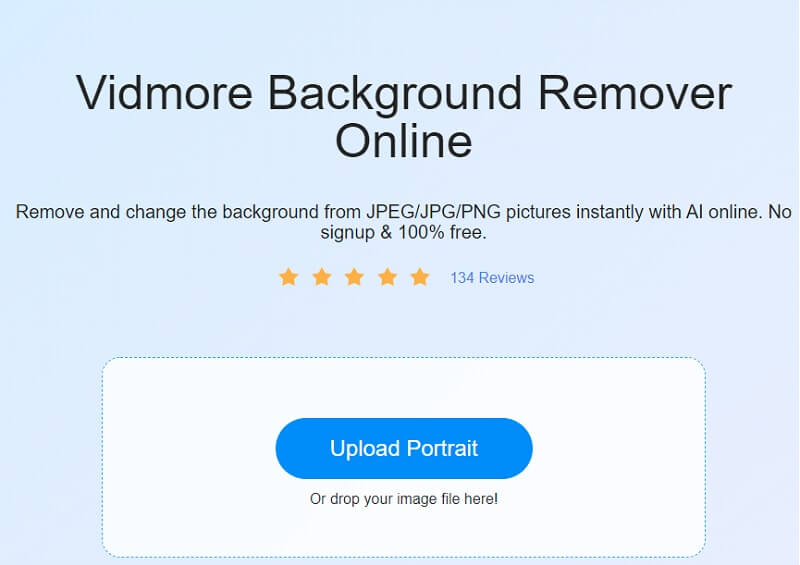
Korak 2: Trenutačno uklanjanje pozadine dogodit će se ubrzo nakon što svoju fotografiju pošaljete umjetnoj inteligenciji. Posljedično, možda ćete moći odmah početi raditi na tome. Za nastavak kliknite na Uredi gumb, koji se nalazi u gornjem desnom kutu zaslona.
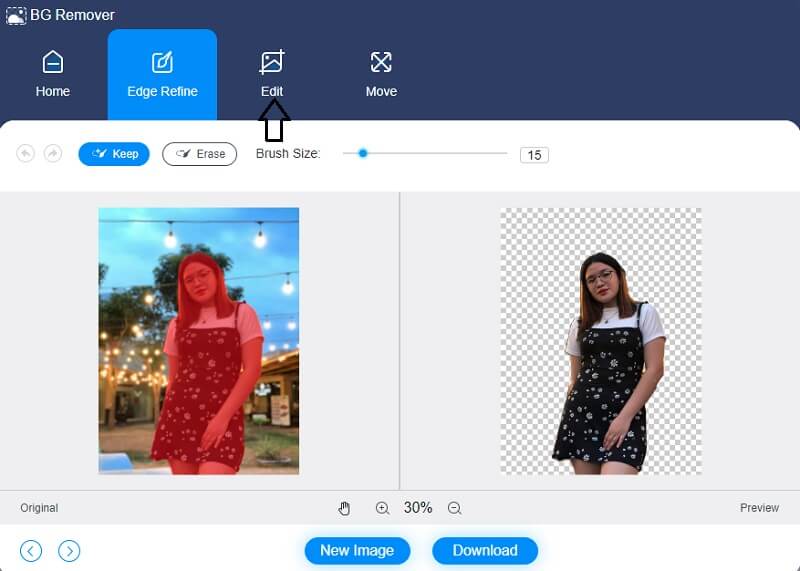
Korak 3: Nakon što odaberete Uredi značajka, otvara se novi zaslon koji prikazuje dodatne mogućnosti uređivanja kao što su Boja, slika i rez opcije, između ostalog. Boje koje odaberete za gornji dio vaše fotografije poslužit će kao smjernica za kasniju izradu pozadine vaše slike. Osim toga, možete integrirati pozadinsku sliku s umjetničkim djelom koje dizajnirate.
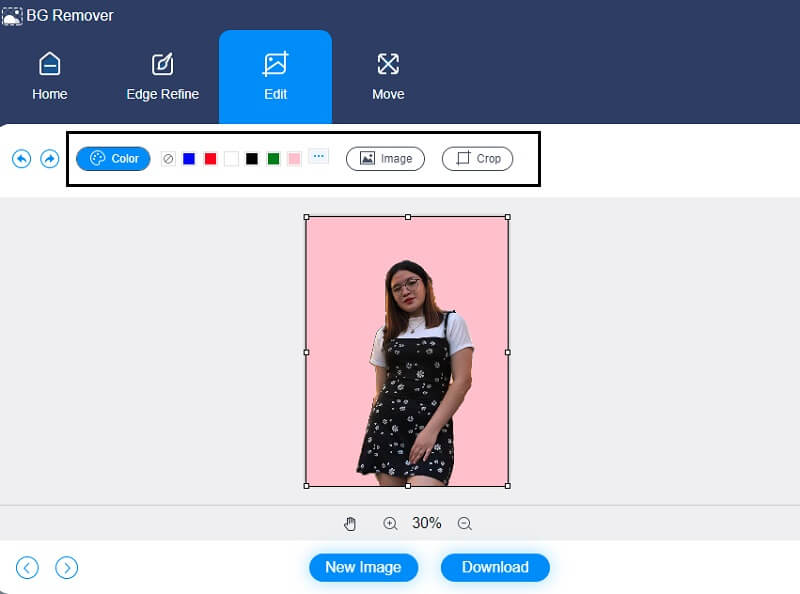
The Usjev alat, koji vam omogućuje da odaberete odgovarajuću veličinu slike s padajućeg popisa, omogućuje vam da izrežete sliku na određeni iznos. Zatim će vam dati mogućnost da promijenite veličinu slike po svom ukusu nakon što odaberete.
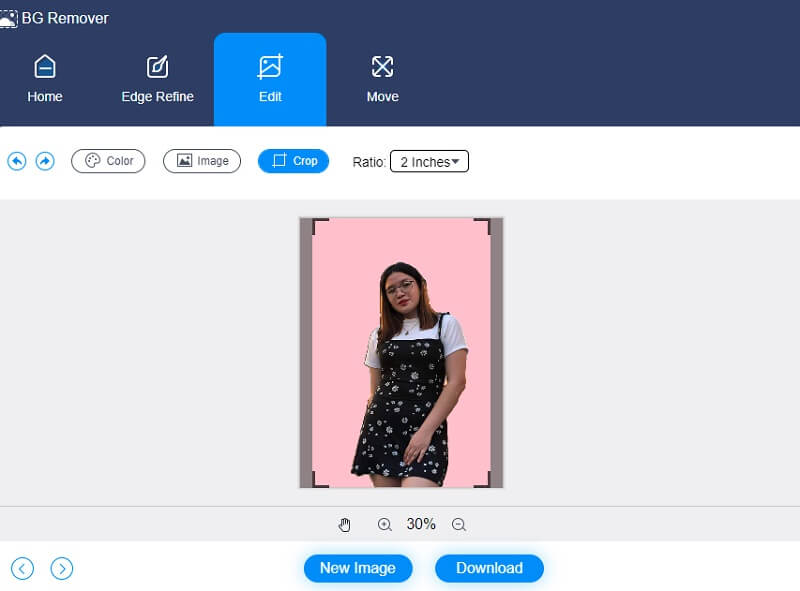
Osim toga, pod pretpostavkom da želite promijeniti dimenzije svoje slike dok se obrađuje. U takvim slučajevima možete koristiti Klizač kako biste izvršili odgovarajuće izmjene na svom radnom prostoru. Fotografiju možete preokrenuti pritiskom na Trokut simbol koji se nalazi sa strane okvira slike. Podešavanjem skale možete mijenjati položaj slike na zaslonu.
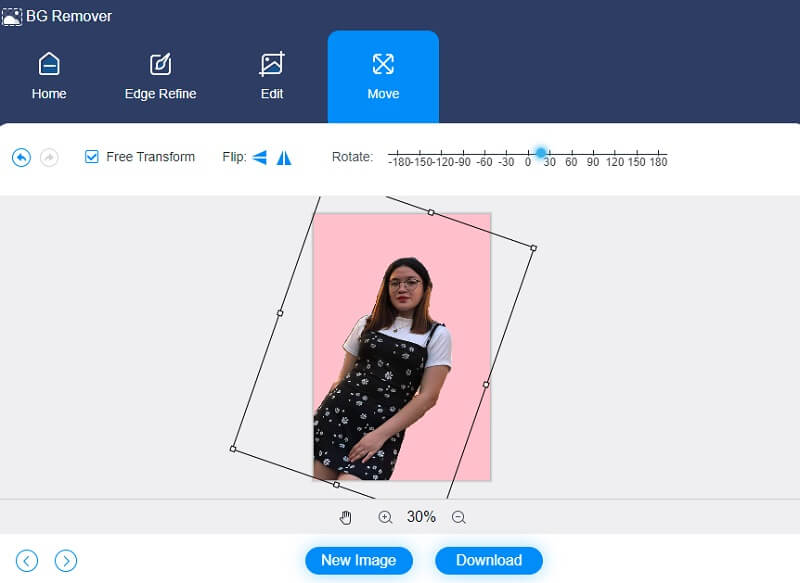
Korak 4: Kad god uređujete svoju sliku, možete je spremiti na svoj uređaj odabirom preuzimanje datoteka opciju s padajućeg izbornika koji se nalazi pri dnu prozora.
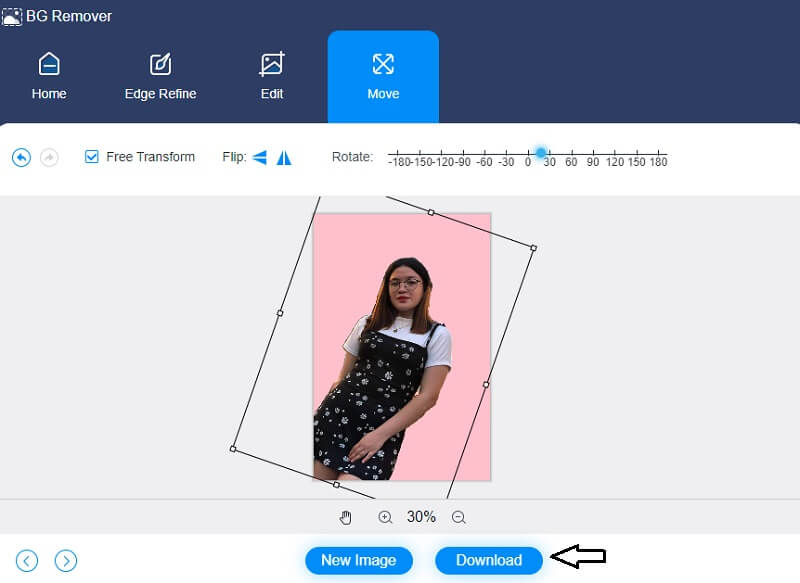
2. Clipping Magic
Clipping Magic je još jedan online alat koji vam omogućuje uređivanje pozadine vaše fotografije. Ovaj uređivač slika je prilično zgodan. Također ima umjetnu inteligenciju, što potrošačima čini mnogo jednostavnijim uklanjanjem i izmjenom pozadine svojih stavki pomoću ClipMagic-a. Obrezivanje, uvijanje i okretanje samo su nekoliko dostupnih osnovnih opcija za uređivanje. Osim toga, ClipMagic vam omogućuje da poboljšate izgled vaše fotografije. Pomoću ovog alata možete mijenjati sjene, osvjetljenje, temperaturu i ravnotežu bijele boje na svoje zadovoljstvo.
Konačno, ima dostupne jednobojne opcije, što vam omogućuje da odaberete boju pozadine koja odgovara vašim željama. Ovaj će post dati sljedeći primjer u nastavku kako bi pokazao kako Clipping Magic funkcionira.
Korak 1: Clipping Magic možete pronaći tako da ga potražite u svom pregledniku. Nakon što ste stigli na glavnu stranicu, kliknite na Učitaj sliku opciju ili možete povući i ispustiti svoju sliku u odgovarajuće područje. Dok šaljete svoju sliku, na zaslonu će se pojaviti neobrađene i uređene verzije slike.
Korak 2: Nakon toga možete početi uređivati pozadinu svoje slike prema vašoj želji. Odaberite Pozadina ikona u donjem dijelu prikaza stranice. Zatim će se boje prikazati na bočnoj strani zaslona. Kliknite pozadinu koju želite vidjeti na dostupnim opcijama i pritisnite u redu dugme.
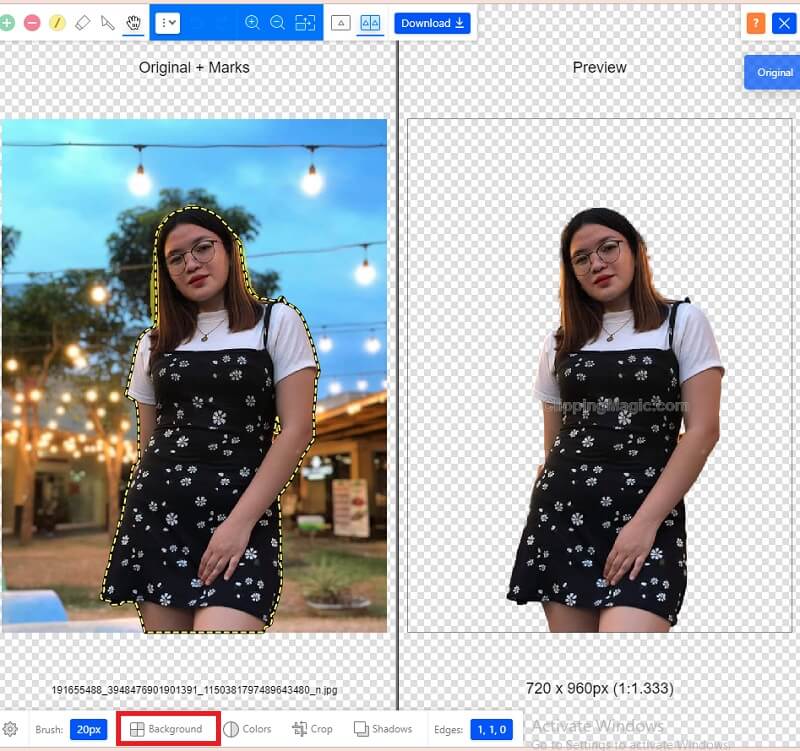
Osim prilagođavanja pozadine svoje fotografije, možete promijeniti ocjenu svoje slike dodirom na Boje ikona pored Pozadina. Nakon što se prikažu prilagodbe boja, možete promijeniti osvjetljenje, sjenu, osvjetljenje, nijansu i toplinu. Nakon izvođenja tih revizija, pritisnite u redu ikona.
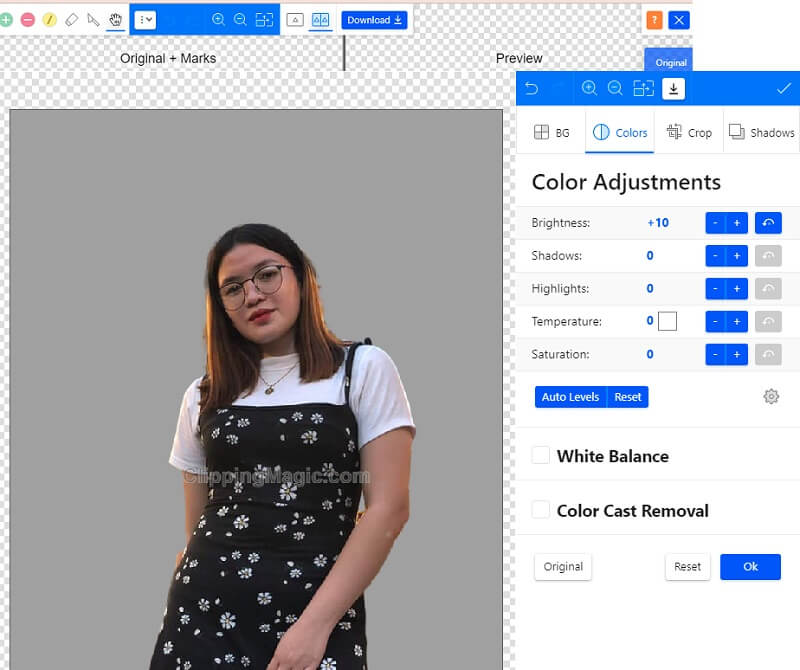
Korak 3: Nakon što napravite potrebne prilagodbe na slici, sada možete pritisnuti Strijela pokazujući prema dolje, što znači da sada možete preuzeti svoju sliku.
Daljnje čitanje:
Kako jednostavno i glatko napraviti pozadinu prozirnom u Photoshopu
Uklonite pozadinu slike pomoću Inkscapea (trenutno i besplatno)
Dio 2. Usporedba između urednika
Budući da su oba online alata izvrsna i prikladna za korištenje, ljudi ponekad ne znaju koji je od njih poželjniji za korištenje. Kako bismo pomogli korisnicima da uvide prednosti i nedostatke ovih online alata, evo usporedbe između njih.
- Značajke
- Prijateljsko sučelje
- Bogati alati za uređivanje
- Ima umjetnu inteligenciju
| Uklanjanje pozadine Vidmore Online | Clipping Magic |
Dio 3. Često postavljana pitanja o uređivanju pozadine fotografije
Koja je prednost izrezivanja slika?
Metode izrezivanja slike smanjuju izgled nesavršenosti i poboljšavaju pozadinu fotografija. Ova nadograđena i vizualno privlačna slika zasigurno će pružiti veći autoritet predstavljanju vaše tvrtke i proizvoda.
Smanjuje li korištenje Vidmore Background Remover Online-a kvalitetu?
Ne, Vidmore Background Remover Online može promijeniti ili ukloniti boju pozadine fotografije bez utjecaja na njezinu kvalitetu.
Koja je upotreba umjetne inteligencije u uređivanju fotografija?
Tehnologije za uređivanje fotografija temeljene na umjetnoj inteligenciji poboljšat će njihovu sposobnost otklanjanja kvarova i uklanjanja neželjenih aspekata s fotografije. Može biti jednostavno kao da pošaljete svoju fotografiju i dopustite umjetnoj inteligenciji da se pobrine za ostalo. Ova rješenja mogu povećati kvalitetu vaše fotografije bez žrtvovanja bilo kakvih informacija jer koriste strojno učenje i umjetnu inteligenciju.
Zaključak
Postoji mnogo načina da sliku učinite privlačnom. A jedan od njih je uređivanje i promjena njegove pozadine. Uz pomoć dva gornja online alata i tutorijala, možete naučiti kako urediti pozadinu fotografije.


